Поправите шифру грешке Мицрософт Теамс ЦАА30194 – ТецхЦулт
Мисцелланеа / / May 05, 2023
Мицрософт тимови повремено имају проблеме који могу да поремете ваше важне састанке. Једна таква грешка је шифра грешке Мицрософт Теамс цаа30194 која се јавља када се ваш школски или пословни налог прекине. Срећом, имамо савршен водич који ће вас научити шта је код грешке цаа30194 у тимовима и како да решите овај проблем.
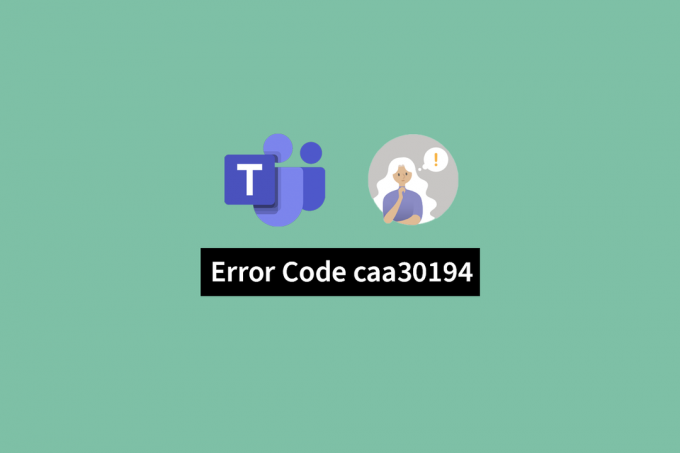
Преглед садржаја
Како да поправите шифру грешке Мицрософт Теамс ЦАА30194
Ако такође имате проблема са тимовима на радној површини који се не учитавају, на правом сте месту. Прочитајте овај чланак да бисте у кратком року поправили овај код грешке Мицрософт Теамс-а цаа30194.
Брз одговор
Покушајте поново да инсталирате Мицрософт Теамс Десктоп клијент пратећи кораке у наставку:
1. Прво, отвори Трцати дијалог и покрените аппвиз.цпл команда.
2. У Програми и функције прозор, кликните десним тастером миша на Тимови апликацију и изаберите Деинсталирај.
3. Након деинсталирања апликације, поново покрените рачунар.
4. На крају, преузмите и инсталирајте Тимови апликација са званичног сајта.
Шта је шифра грешке ЦАА30194 у тимовима?
Док користите апликацију Мицрософт Теам, неко је можда наишао на широк спектар проблема. Грешка цаа30194 је једна таква грешка. Али шта је код грешке цаа30194 у тимовима? Шифра грешке цаа30194 је специфична за апликацију Теамс која ради на радној површини. Неће приказати ову грешку ако радите за повезивање са апликацијом Теамс на свом паметном телефону. То се дешава када апликација Теамс не успе да се повеже са вашим налогом преко рачунара.
Постоји неколико разлога који могу узроковати да се ова порука о грешци појави на екрану. Идемо даље, погледајмо их дубље.
Како изгледа код грешке ЦАА30194
Проблем заправо није у томе како изгледа код грешке цаа30194, већ шта ради са вашом апликацијом. Шифра грешке цаа30194 је само још једна грешка која може да наруши Мицрософт Теамс операције. Грешка ће се приказати по целом екрану, спречавајући вас да се пријавите на свој налог. Томе доприносе бројни фактори. Међутим, пошто му неће дозволити ни да се покрене, учиниће вашу апликацију практично бескорисном за покретање на вашој радној површини.
Шта узрокује да се тимови на десктопу не учитавају?
Проблем цаа30194 у Мицрософт тимовима може се појавити из неколико разлога и смањити вашу продуктивност. Хајде да детаљније испитамо потенцијалне узроке кода грешке Мицрософт Теамс-а цаа30194.
- Рачунар можда нема стабилну интернет везу, што узрокује проблем.
- Апликација Теамс је можда застарела.
- Системски софтвер није ажуриран.
- Акумулирана кеш меморија и привремена меморија могу бити иза грешке.
- ЈСОН датотеке су можда оштећене.
- ВПН можда узрокује проблеме са софтвером апликације Теамс.
- Превише саобраћаја на вашој мрежи због омогућеног прокси сервера може изазвати грешку.
- Може доћи до грешака због подешавања компатибилности.
- Налог преко којег покушавате да се пријавите можда има неколико оштећених датотека.
- Датотеке апликације Теамс су потпуно и непоправљиво оштећене или оштећене.
Потребне су нам стратегије да бисмо могли да решимо проблеме и вратимо ред у Мицрософт Теамс програм сада када смо потпуно свесни разлога. Постоји неколико начина да се реши грешка учитавања тимова на радној површини, баш као што постоје бројни узроци за овај проблем. Погледајмо детаљније бројне методе које се могу користити за уклањање ове специфичне грешке.
Шифра грешке цаа30194 такође нуди лекове и решења као и сваки други проблем. Спремни смо да вам помогнемо ако тражите решења за овај проблем. Саставили смо листу најбољих решења која ће вам помоћи да решите проблем. Хајде да погледамо начине које можете употребити да се решите овог проблема -
Метод 1: Основни кораци за решавање проблема
Ваш проблем може бити узрокован неколико врло тривијалних фактора. Ови проблеми се брзо решавају или су пролазне природе. Ове методе су увек прва линија одбране када је у питању решавање проблема са програмом Мицрософт Теамс јер им није потребно никакво техничко знање. Треба покушати да користите основне стратегије наведене у наставку пре него што употребите било коју од виших софистицираних -
1А. Решите проблеме са Интернет везом
Стабилна интернет веза је најважнија ставка у коју морате бити сигурни. Апликације засноване на Интернету на вашем уређају неће исправно функционисати ако немате поуздану интернет везу или ако дође до прекида услуге. Мицрософт тимовима је потребна стабилна веза да би правилно функционисали, а свако заостајање у вези биће приметно у њеном раду. Понекад је Ви-Фи рутер извор проблема, а не хардвер или апликативни софтвер.
Поновно покретање Ви-Фи рутера након кратког искључивања вероватно би решило ваш проблем. То је једноставан и сигуран приступ како бисте били сигурни да проблем није на вашем крају. Такође можете пратити наш водич до решите проблеме са мрежним повезивањем.
Белешка: Мораћете да сачекате да добијете стабилну везу ако провајдер интернет услуга има проблема да вам обезбеди стабилну везу.

1Б. Користите други уређај
Још један једноставан приступ је да се пријавите на свој Мицрософт Теамс налог помоћу другог уређаја. постоје случајеви када грешка можда није у апликацијском софтверу Мицрософт Теамс, већ у уређају на којем покушавате да га покренете. Покушај да се пријавите на свој налог помоћу другог уређаја даће вам праведнију представу о томе да ли је за то крив апликација или уређај. Можете покушати да отворите апликацију на телефону, лаптопу или другом рачунару.
1Ц. Пријавите се преко веб претраживача
Покушајте да покренете програм Мицрософт Теам на жељеном веб претраживачу као још један начин да утврдите да ли је проблем узрокован апликацијом која је преузета на ваш уређај. Можда ћете моћи да се пријавите на свој налог користећи веб прегледач ако је проблем узрокован апликацијом. Ако је то случај, можда ћете морати да користите један од начина наведених у наставку да бисте проверили и поправили проблеми са апликативним софтвером док се такође привремено пријављујете на свој Мицрософт Теамс налог помоћу а прегледач.
Метод 2: Ажурирајте апликацију Теамс
Обично је препоручљиво да надоградите свој програм на најновију верзију како бисте гарантовали функционисање без грешака и елиминисали сваку могућност да се појаве. Неисправни системи или апликације су углавном само резултат застарелости. Поред тога, проблеме могу изазвати оштећене датотеке или грешке у програмском систему. Морате покренути апликацију на рачунару након што је ажурирате на најновију верзију да бисте решили ове проблеме. Већина проблема које бисте могли да имате у вези са функционалношћу софтвера се решавају тако што ћете их надоградити. Ажурирање тимова ће се побринути да све ради добро и решити све проблеме. Пратите доле наведене кораке да бисте ажурирали Теамс и поправили Мицрософт Теамс код грешке цаа30194.
1. Погоди Виндовс тастер, тип Мицрософт Теамс, и кликните на Отвори.

2. Сада кликните на икона са три тачке на врху екрана.

3. Затим кликните на Провери ажурирања из менија.

Такође прочитајте:Поправи грешку Мицрософт Теамс 53003
Метод 3: Ажурирајте Виндовс
Ажурирање системског софтвера је једнако кључно као и ажурирање апликативног софтвера. Број проблема које изазива ненадоградња наших система је огроман. Обично чинимо глупост да не ажурирамо своје оперативне системе. То неће утицати само на вашу Мицрософт Теамс апликацију; ће такође утицати на редовне радње вашег уређаја.
Ваше системе треба често ажурирати јер могу да садрже вирусе или грешке које чине вашу Мицрософт Теамс апликацију мање функционалном. Ове проблеме можете решити надоградњом система. Ажурирање система штити ваш уређај од опаких вируса који имају за циљ да га учине нефункционалним. Пратите наш водич до ажурирајте свој Виндовс системски софтвер.

Метод 4: Обришите податке из кеша Мицрософт Теамс-а
Кешови се акумулирају током времена и могу негативно утицати на перформансе, успоравајући их и резултирајући кашњењима и прекидима. Превелика количина кеш меморије може отежати приступ интернету и можда нашкодити мрежи. Често је добра идеја да често бришете кеш како бисте спречили његово накупљање. Увек је мудра идеја уклонити кеш и привремену меморију из система како би се обезбедиле боље перформансе. Следе кораци за брисање кеша система-
1. Притисните Виндовс + Е тастери заједно да се отвори Филе Екплорер.
2. Сада пређите на следећу локацију пут.
Ц:\Усерс\УСЕРНАМЕ\АппДата\Роаминг
Белешка: Обавезно означите поље Скривене ставке на картици Приказ да бисте видели АппДата фолдер.

3. Кликните десним тастером миша на Тимови фолдер и изаберите Избриши опцију из падајућег менија.

Метод 5: Уклоните ЈСОН датотеке
Постоји могућност да разлог зашто не можете да приступите свом тимском налогу лежи у томе што су оштећене ЈСОН датотеке. Да бисте решили проблем и гарантовали да програм ради без проблема, морате да уклоните оштећене ЈСОН датотеке са рачунара. Да бисте уклонили ове оштећене датотеке са свог система, пратите упутства наведена у наставку -
1. притисните Виндовс + Ркључеви заједно на вашој тастатури истовремено.
2. Тип %аппдата%\Мицрософт\Теамс у Отвори оквир за претрагу.

3. Кликните У реду.
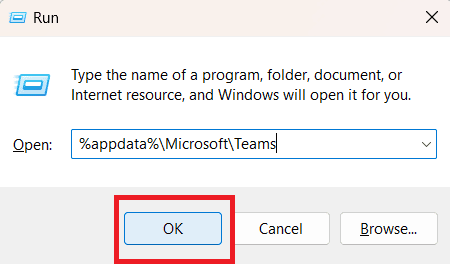
4. Избришите сва четири ЈСОН датотеке тако што ћете кликнути десним тастером миша на њих и изабрати Избриши опција из падајући мени.
Метод 6: Онемогућите ВПН
Још један чест узрок проблема и системских грешака је ВПН. Већину времена, ВПН је крив за спречавање приступа Мицрософт Теамс налогу. Да бисте решили овај проблем, морате да деактивирате свој ВПН са рачунара. Погледајте наш водич за онемогућите ВПН на Виндовс-у. Чак и након искључивања, можда ће бити потребно поново покренути уређај да би подешавање ступило на снагу, а затим се поново пријавити на свој Мицрософт Теамс налог.

Метод 7: Онемогућите прокси сервер
Прокси сервер, са друге стране, обезбеђује сталан проток интернет података до апликације, али повремено постаје примарни извор мрежног саобраћаја и може изазвати све врсте грешака не само у Мицрософт тимовима већ и у разним апликацијама и ометати њихово функционисање. Да бисте онемогућили прокси сервере, придржавајте се корака у наставку:
1. притисните Виндовс тастер, тип Интернет опције и кликните на Отвори.

2. Приступите Везе окно отварањем Интернет опције.
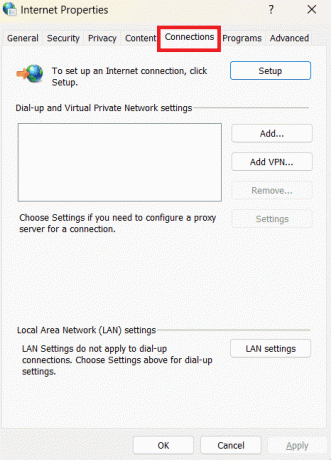
3. Приступите ЛАН подешавања.

4. Искључите Користите прокси сервер поље за потврду.

5. Изаберите опцију за Аутоматски откриј подешавања.

6. Кликните У реду.

Такође прочитајте:Поправите Мицрософт тимове који стално говоре да сам одсутан, али нисам грешка
Метод 8: Омогућите ТЛС функцију
ТЛС који се понекад назива безбедност транспортног слоја, је технологија шифровања која штити податке и осетљиве информације док се шаљу преко мреже. Ако открије било какве грешке приликом преноса података, то је кључна алатка која чува податке. Безбедан приступ који гарантује да ће проблем бити решен је да омогућите ТЛС. Радње наведене у наставку треба да се прате да бисте омогућили ТЛС 1.0, 1.1 и 1.2-
1. Лансирање Интернет опције кроз Виндовс претрага мени.
2. Отвори Напредно таб.

3. Лоцирајте Безбедност опцију померањем надоле по листи.
4. Означите поље поред ТЛС 1.0, ТЛС 1.1, и ТЛС 1.2.
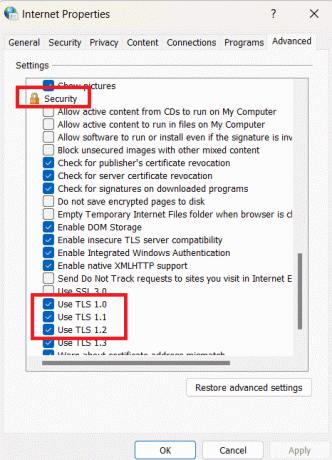
5. Кликните У реду.
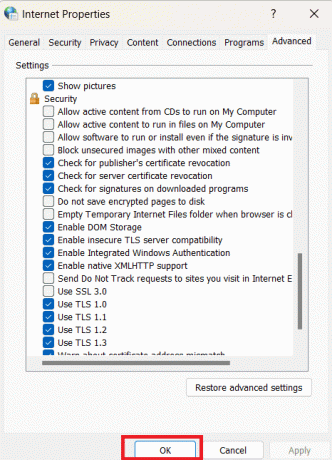
Метод 9: Промените подешавања компатибилности
Сасвим је вероватно да је грешка коју доживљавате резултат подешавања или проблема са компатибилношћу уређаја са вашим програмом. Можете да решите проблем који сте имали променом поставки компатибилности. Пратите доле наведене процедуре да бисте променили режим компатибилности-
1. Приступите Икона Мицрософт Теамс на вашем рачунару.
2. Кликните десним тастером миша на икону и из падајући мени изаберите Својства опција.
3. Отвори Компатибилност таб.
4. Означите поље поред Покрените овај програм у режиму компатибилности за.

5. Изаберите системски софтвер рачунара из падајућег менија и покушајте да проверите да ли се појављује код грешке Мицрософт Теамс цаа30194 или не.
6. На крају, кликните на Примени > ОК да сачувате промене.
Метод 10: Укључите кључ у Виндовс регистар
Једно од решења би могло бити прилично ефикасно и одмах решити све проблеме које имате са апликацијом Теамс. Све што треба да урадите је да додате доле наведени кључ у Виндовс регистар вашег рачунара,
1. притисните Виндовс + Р тастери заједно да се отвори Трцати Дијалог.
2. Тип регедит и ударио Типка на тастатури лансирати Уредник регистра.
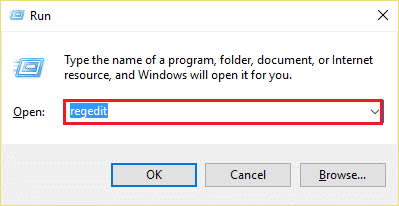
3. Идите до датог кључног фолдера пут.
ХКЕИ_ЦУРРЕНТ_УСЕР\Софтваре\Мицрософт\Оффице\16.0\Идентити

4. Кликните десним тастером миша на празан простор и изаберите Ново > ДВОРД 32-битна вредност.
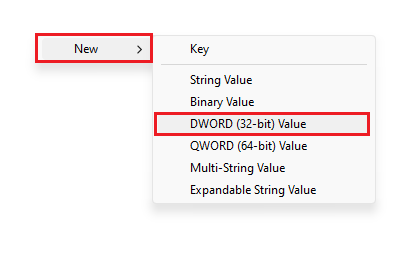
5. Преименујте вредност у ДисаблеАДАЛаптопВАМОверриди двапут кликните на њу.

6. Промените податке о вредности на 1 и кликните на ОК.
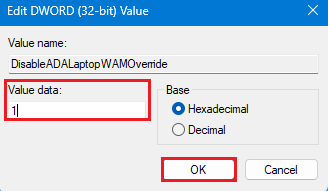
Метод 11: Креирајте други профил тима
Коришћење другог налога са другачијим профилом је још један приступ раду са тимовима. Веома је могуће да је налог са проблемима ваш, иако добро функционише са другим налогом. Неколико оштећених датотека можда вас спречава да приступите свом налогу. Прављење новог налога је увек опција ако желите да се решите ових штетних докумената и посла. Један од најједноставнијих метода за исправљање ове грешке је коришћење алтернативног налога профила, што се може урадити одмах. Све што треба да урадите је да се одјавите са свог тренутног налога и пријавите се користећи други.
Метод 12: Поново инсталирајте Теамс
Предпоследња опција је да покушате да поново инсталирате Теамс софтвер на рачунар. Постоје случајеви у којима су грешке непоправљиве и програмске датотеке су неповратно оштећене. Рачунарска апликација мора бити деинсталирана, а затим поново инсталирана да би се решио проблем. Ово ће понудити програму нови почетак без претходних проблема и компликација у систему и избрисати све оштећене податке и датотеке. Пратите доле наведене кораке да бисте поново инсталирали програм Мицрософт Теамс на рачунар да бисте поправили Мицрософт Теамс код грешке цаа30194.
1. Отвори Контролна табла на вашем рачунару.
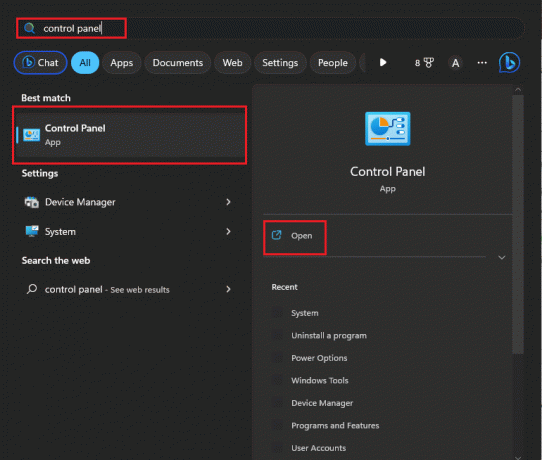
2. Изаберите Деинсталирајте програм опција.

3. Лоцирајте Мицрософт Теамс датотеку и кликните десним тастером миша на њу.
4. Изаберите Деинсталирај опција.

5. Поново покрените рачунар и потражите Веб локација Мицрософт Теамс на вашем претраживачу.
6. Преузмите апликацију још једном преко веб странице.

7. На крају, пријавите се на свој налог.
Такође прочитајте:11 начина да поправите Мицрософт Теамс који споро ради
13. метод: Контактирајте Мицрософт Теамс подршку
Увек се саветује да потражите помоћ стручњака ако не можете сами да решите проблем јер нисмо сви технолошки вешти и повремено се боримо да разумемо како систем ради. Ако ништа друго не успе, ваше последње средство би требало да буде да потражите стручни савет. Такође је могуће да је проблем погоршао неколико узрока или да је био превише сложен да би се решио са неколико једноставних поправки. Увек је паметније добити праву помоћ док се суочавате са озбиљним проблемом или потешкоћама. Можете пријавити свој проблем и добити помоћ у његовом решавању. Пратите ове кораке да бисте контактирали тим за подршку тима.
1. Посетите Страница Мицрософт подршке.

2. Кликните на Тимови под њиховом листом производа.

3. Кликните на Добити подршку на основу вашег налога и наставити.
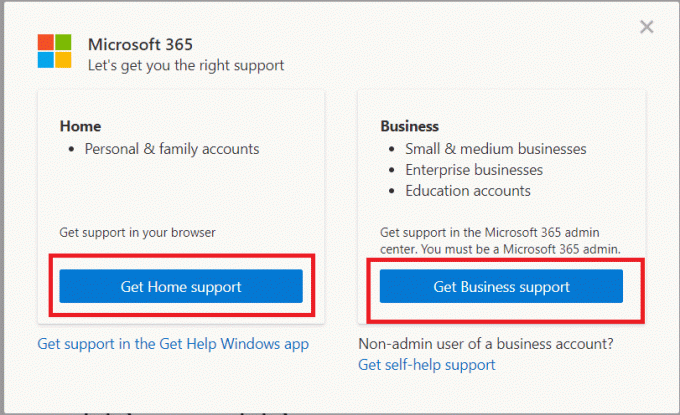
Надамо се да је овај водич био од помоћи и да сте успели да поправите Проблем код грешке Мицрософт Теамс цаа30194. Обавестите нас који метод вам је најбољи. Ако имате било каква питања или предлоге, слободно их оставите у одељку за коментаре испод.
Елон је технички писац у ТецхЦулт-у. Већ око 6 година пише водиче са упутствима и покрио је многе теме. Воли да покрива теме везане за Виндовс, Андроид и најновије трикове и савете.



